Como alterar o nome de usuário e o nome de exibição do Twitch

Quer dar um novo começo ao seu perfil do Twitch? Veja como alterar o nome de usuário e o nome de exibição do Twitch com facilidade.
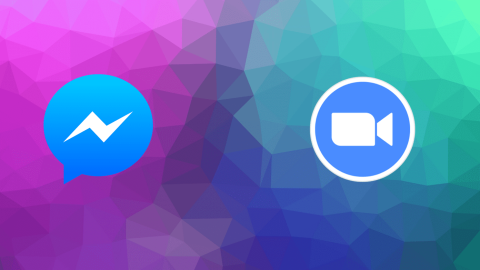
Todo mundo quer um pedaço do crescente mercado de videochamadas , e você pode atribuir isso à pandemia em andamento. O Facebook agora entrou no jogo com o Messenger Rooms. Um novo aplicativo de videochamada e bate-papo em grupo que deseja capitalizar a grande base de usuários do Facebook. Rooms é a resposta do Facebook ao Zoom, um aplicativo de videoconferência descontrolado, embora controverso, que provavelmente está crescendo a uma velocidade vertiginosa.
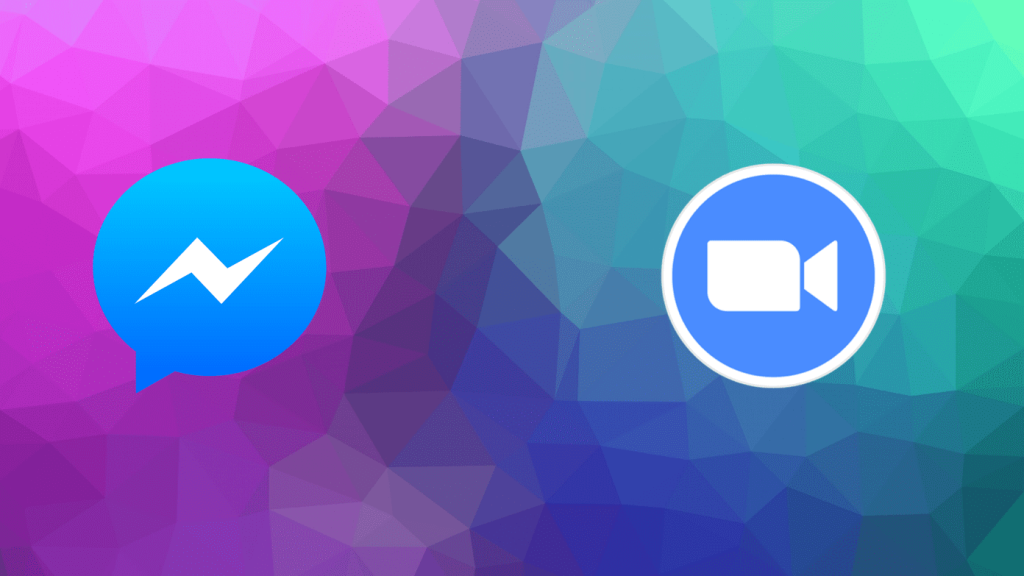
Curiosamente, tanto o Zoom quanto o Facebook estão no noticiário por sua falta de segurança e manuseio de dados . E, no entanto, eles são usados por milhões de usuários em todo o mundo. Neste post, vamos comparar esses dois aplicativos de videochamada e descobrir tudo o que há para saber sobre eles.
1. Interface do usuário
O Messenger Rooms faz parte do aplicativo Facebook Messenger. Você precisa de uma conta no Facebook para criar salas que a maioria de nós já possui. Isso torna muito fácil entrar ou criar Salas do Messenger. Espero que você saiba o suficiente sobre o Messenger e como ele funciona. Para aqueles que não, aqui está um resumo rápido.
Existem duas abas na parte inferior. A guia Bate-papos permitirá que você visualize todos os bate-papos individuais e em grupo recentes. A guia Pessoas permitirá que você visualize todos os seus contatos do Facebook com aqueles que estão online no topo. A guia Pessoas é dividida em duas partes. Um é o Ativo e o outro é o Stories, onde você pode visualizar as atualizações, assim como no Instagram e no WhatsApp.
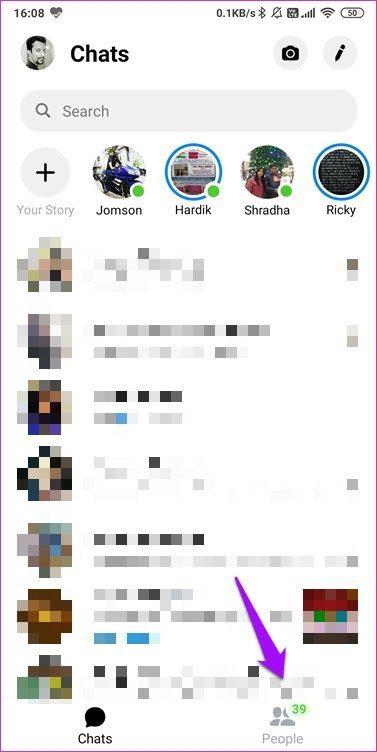
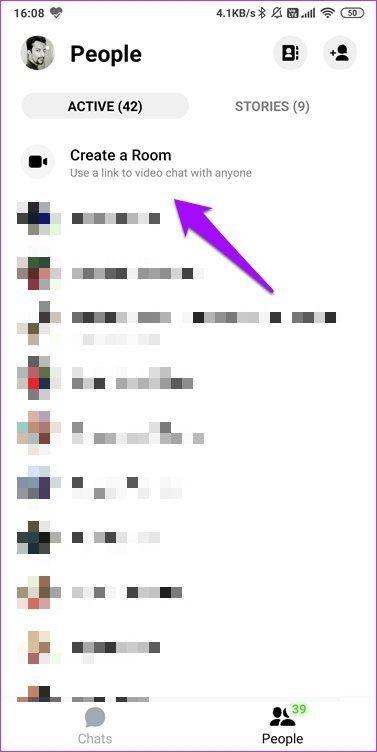
Você encontrará a opção Criar uma Sala na guia Ativa em Pessoas. Basta tocar nele uma vez para criar uma sala. A interface do usuário é fácil e organizada. A falta de muitas opções torna mais rápido e menos confuso para usuários menos experientes.
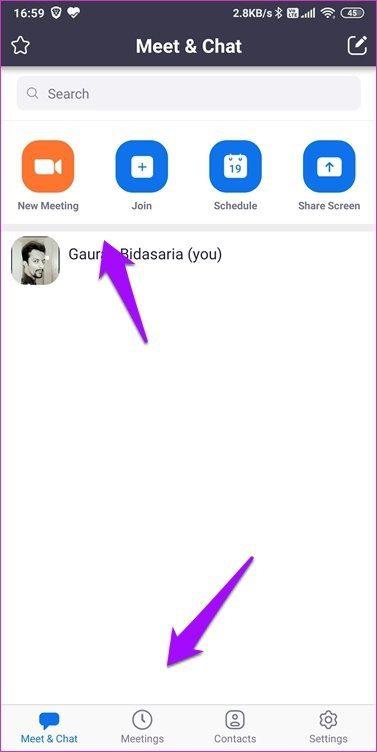
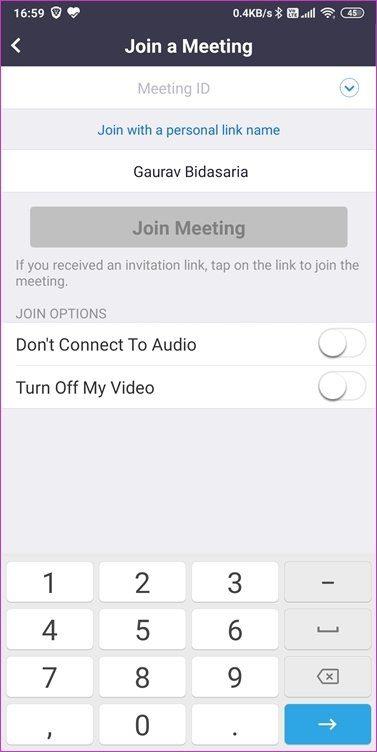
Você precisa do aplicativo Zoom para participar de uma reunião, o que não exige que você tenha uma conta Zoom. No entanto, você terá que se inscrever no serviço se planeja organizar reuniões. A interface do usuário é bastante simples, com quatro guias na parte inferior. Você pode criar ou participar de reuniões no Meet & Chat.
A segunda guia é Reuniões, onde você encontrará o ID da sua sala de reunião pessoal (PMI). Compartilhe-o com cuidado porque qualquer pessoa pode usá-lo para se conectar com você a qualquer momento. Por fim, existem as guias Contatos e Configurações, que são autoexplicativas.
2. Criando, Ingressando, Gerenciando uma Sala
Vimos como é fácil criar uma sala no Messenger Rooms. Você pode optar por desabilitar o vídeo somente após criar uma sala do Messenger e não antecipadamente. A opção é visível na parte superior da tela. Toque no botão Editar na parte inferior para determinar quem pode entrar na sala - qualquer pessoa com um link ou apenas aqueles que estão no Facebook.
Estou feliz que o Facebook não está restringindo a participação aos usuários do Facebook. Você também pode compartilhar seu quarto em seu feed, página, grupo e eventos do Facebook, permitindo que qualquer pessoa participe sem convidar ou invadir a privacidade de ninguém.
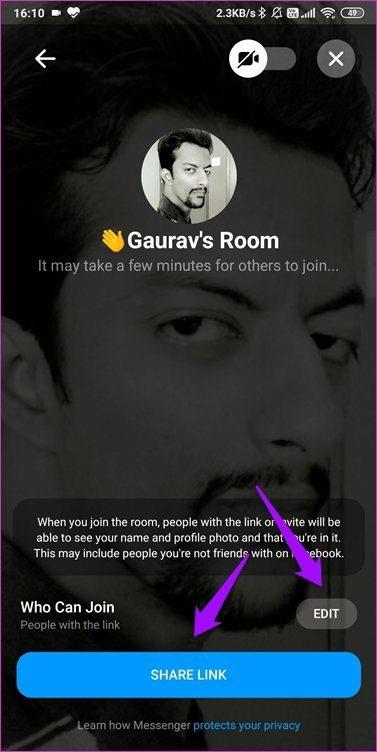
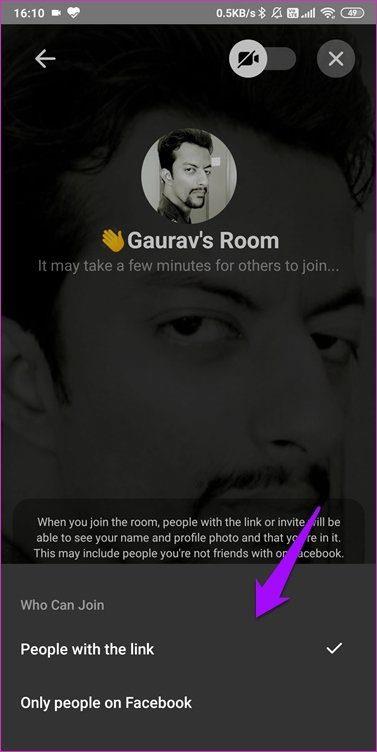
Toque no botão COMPARTILHAR LINK para enviar um convite usando diferentes opções, como e-mail, aplicativos de mensagens ou e-mail.
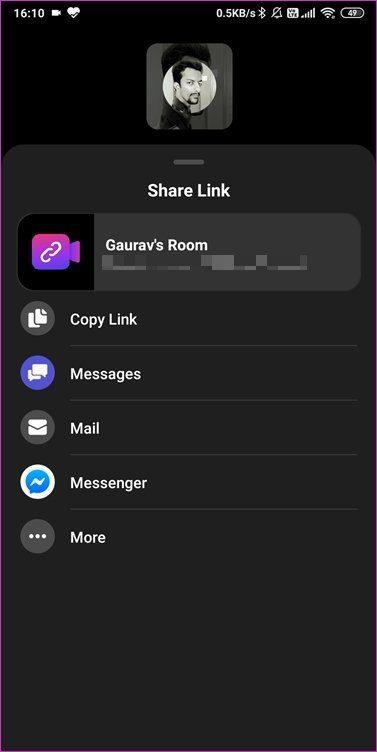
Durante as videochamadas em grupo, você verá vários efeitos e filtros AR que você pode usar. Toque no ícone do smiley para começar a brincar.
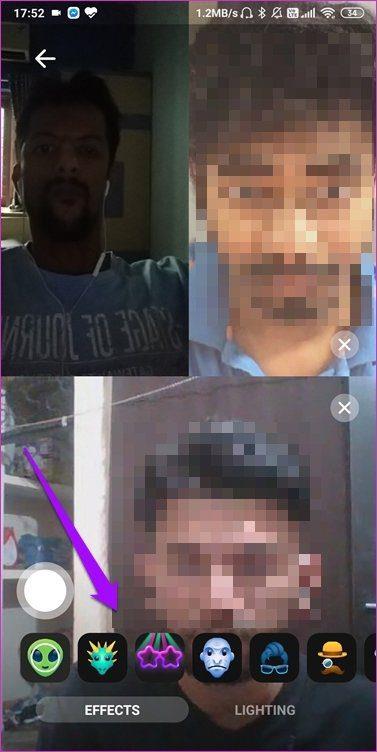
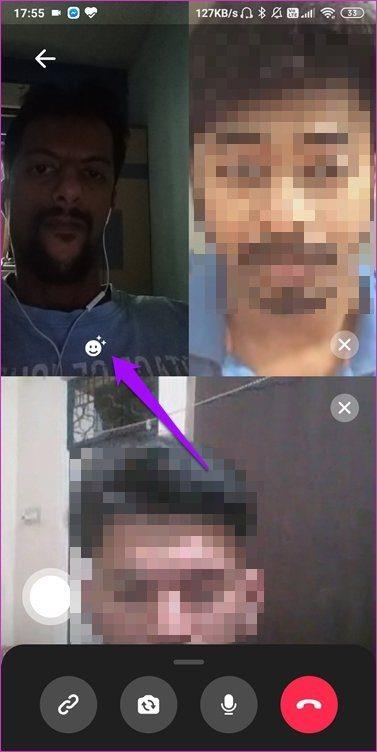
Isso sinaliza uma abordagem mais casual do Facebook. A empresa ainda não tem como alvo usuários corporativos. Isso é uma surpresa, considerando que o Facebook já tem como alvo empresas com seus produtos como Pages e Workplace.
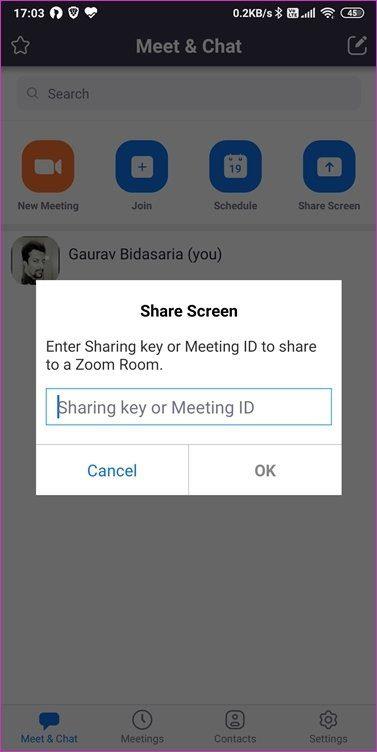
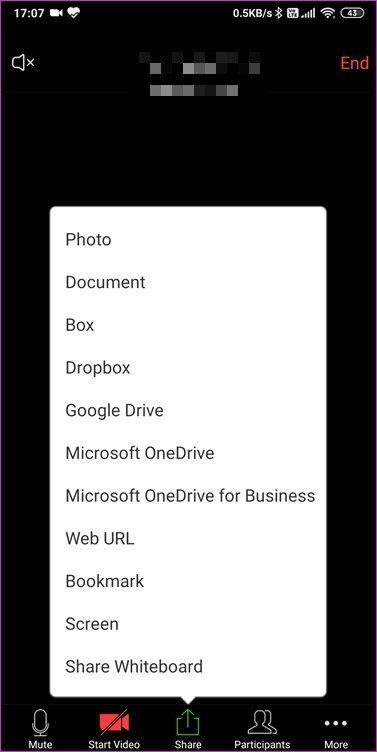
Para entrar em uma sala Zoom, você precisará do ID da sala de reunião. Você também pode agendar uma reunião e compartilhá-la com outras pessoas que podem adicioná-la aos seus calendários . Você pode compartilhar sua tela no Zoom e no Messenger Rooms, mas o Zoom tem mais truques nas mangas . Você pode co-anotar com o compartilhamento de tela no Zoom e ainda possui uma função de quadro branco (útil para discussões).
Depois de tocar em Nova reunião e convidar todos por meio de um link ou código, você verá o botão Compartilhar. Você também pode compartilhar arquivos de plataformas populares de armazenamento em nuvem.
O Zoom é mais flexível com opções como gerenciar participantes, alterar as configurações da reunião em tempo real e recurso de bate-papo. Bem, você também pode conversar e compartilhar arquivos no aplicativo Messenger, mas apenas imagens e vídeos locais podem ser anexados. Não há suporte de armazenamento em nuvem lá.
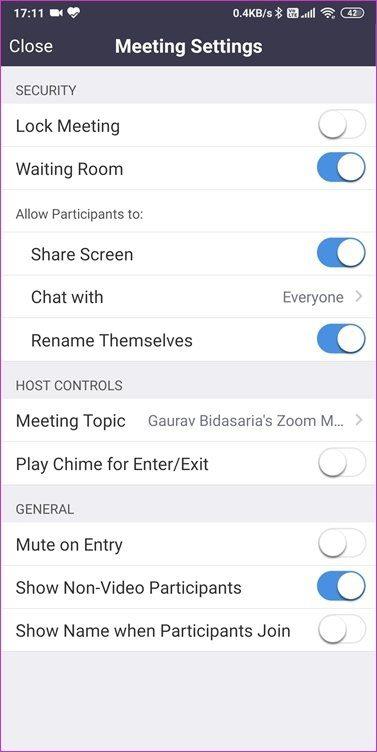
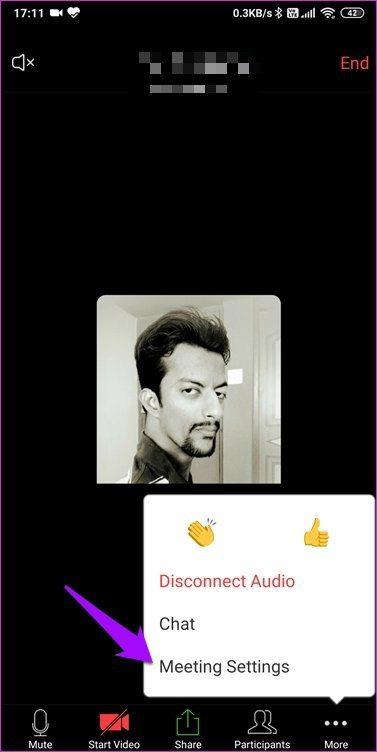
Por outro lado, não há efeitos e filtros AR no Zoom. É preciso uma abordagem mais profissional. O Zoom permite até 100 participantes apenas no plano gratuito, o que é exatamente o dobro do que o Messenger Rooms oferece. As chamadas de vídeo em grupo são restritas a 40 minutos. O Messenger Rooms não tem tais restrições. Discutiremos os planos pagos mais tarde.
O Facebook diz que você pode usar 'fundos imersivos e iluminação ambiente', embora eu não tenha encontrado nenhuma maneira de fazê-lo. Talvez em uma atualização futura? Qualquer pessoa pode entrar nas Salas sem precisar baixar nada. Você precisa de uma conta para criar uma sala, como vimos anteriormente. No momento, não são permitidos mais de 50 participantes. Acho que esse número aumentará em breve, pois o Facebook está anunciando Salas para webinars, conteúdo ao vivo e muito mais que podem atrair um público maior.
3. Principais diferenças
Vimos como o Messenger Rooms é mais adequado para usuários casuais com efeitos e filtros de RA. O Zoom está mais focado em usuários corporativos com ferramentas de colaboração como compartilhamento, quadro branco e integração de armazenamento em nuvem.
As salas do Messenger permitem que você mostre o que está na tela durante uma videochamada em grupo, como aquele movimento legal em seu jogo favorito. Ao contrário do Messenger Rooms, o Zoom não serve apenas para comunicar, mas também para colaborar. Essa é uma diferença fundamental.
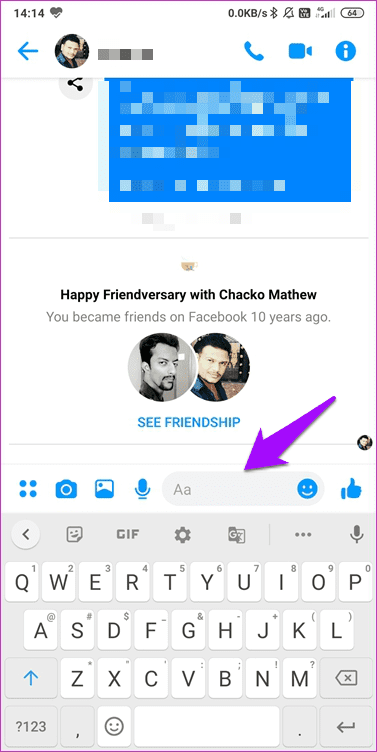
Outra diferença é como as chamadas em grupo e os bate-papos são tratados. Você pode conversar no aplicativo Messenger sem criar uma sala. O Rooms é uma espécie de complemento que se baseia no recurso de videochamada em grupo. No caso do Zoom, você precisa primeiro criar uma sala. Só então os membros podem participar de videochamadas em grupo e bate-papos em grupo. O Messenger mantém esses dois recursos separados. Eles são independentes um do outro, assim como no WhatsApp, onde você pode conversar sem precisar ligar e vice-versa.
4. Preocupações de segurança e privacidade
As salas do Messenger oferecem pouco em termos de recursos de segurança . Você precisa criar uma conta do Facebook que exija verificação, mas qualquer pessoa com um link pode entrar, a menos que a sala esteja bloqueada pelo criador. Há uma opção para remover participantes existentes ou bloqueá-los. O Facebook diz que a empresa não ouve suas chamadas, mas também não há clareza sobre se elas são criptografadas.
O Zoom vem aumentando sua segurança ultimamente, especialmente desde os escândalos de zoombombing e hackers. Alguns recursos adicionais, como código de reunião, salas de espera e criptografia forte, oferecem melhor segurança e privacidade.
5. Plataforma e Preços
O Zoom está disponível na web e em todas as plataformas móveis e desktop populares e possui extensões de navegador para Chrome e Firefox. Depois, há plugins para clientes de e-mail como o Outlook. O aplicativo Messenger, do qual o Rooms faz parte, está disponível na web e Android e iOS. Nenhum cliente de desktop.
O Facebook diz que as salas do Messenger em breve também funcionarão com Instagram e WhatsApp. Isso tornará mais fácil para as pessoas ingressarem em salas e se conectarem, independentemente do aplicativo que estiverem usando. E esses são alguns dos aplicativos mais usados no mundo, com uma base de usuários de bilhões. O Facebook não compartilhou uma linha do tempo para esperar essas mudanças.
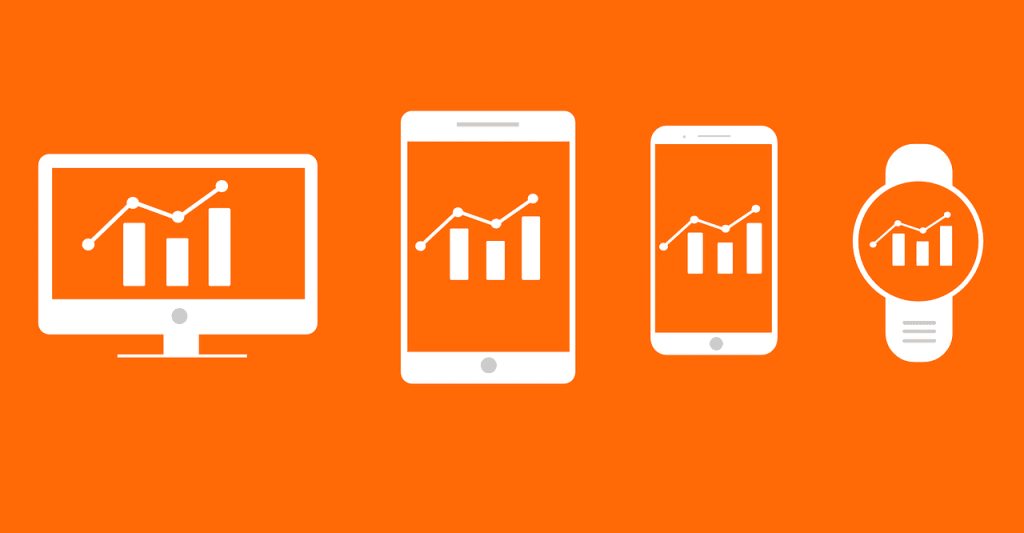
O Messenger Rooms é totalmente gratuito. O plano gratuito do Zoom oferece muito mais recursos, como até 100 participantes, compartilhamento de tela, quadro branco e anotações, mas as chamadas em grupo não podem exceder 40 minutos. O preço começa em US$ 14,99, o que é mais adequado para equipes e usuários corporativos sem limite de minutos de chamada.
O elefante na sala
O Facebook Messenger Rooms é mais adequado para uso pessoal, onde você gostaria de se conectar com amigos e familiares. O Zoom é mais adequado para realizar reuniões de equipe ou até webinars públicos, graças ao grande número de participantes que suporta e ao sistema de convite baseado em código que segue.
O Messenger Rooms do Facebook encontrará seus usuários e, com a integração do WhatsApp e Instagram no horizonte, pode muito bem ter um vencedor.
Próximo: Procurando mais alternativas ao Zoom? Aqui estão não um, mas sete aplicativos de videoconferência e reunião que competem diretamente com o Zoom. Clique no link abaixo para saber mais sobre eles.
Quer dar um novo começo ao seu perfil do Twitch? Veja como alterar o nome de usuário e o nome de exibição do Twitch com facilidade.
Descubra como alterar o plano de fundo no Microsoft Teams para tornar suas videoconferências mais envolventes e personalizadas.
Não consigo acessar o ChatGPT devido a problemas de login? Aqui estão todos os motivos pelos quais isso acontece, juntamente com 8 maneiras de consertar o login do ChatGPT que não funciona.
Você experimenta picos altos de ping e latência no Valorant? Confira nosso guia e descubra como corrigir problemas de ping alto e atraso no Valorant.
Deseja manter seu aplicativo do YouTube bloqueado e evitar olhares curiosos? Leia isto para saber como colocar uma senha no aplicativo do YouTube.
Descubra como bloquear e desbloquear contatos no Microsoft Teams e explore alternativas para um ambiente de trabalho mais limpo.
Você pode facilmente impedir que alguém entre em contato com você no Messenger. Leia nosso guia dedicado para saber mais sobre as implicações de restringir qualquer contato no Facebook.
Aprenda como cortar sua imagem em formatos incríveis no Canva, incluindo círculo, coração e muito mais. Veja o passo a passo para mobile e desktop.
Obtendo o erro “Ação bloqueada no Instagram”? Consulte este guia passo a passo para remover esta ação foi bloqueada no Instagram usando alguns truques simples!
Descubra como verificar quem viu seus vídeos no Facebook Live e explore as métricas de desempenho com dicas valiosas e atualizadas.








